 Shade3D Professional サブスクリプション アカデミック版 をご購入いただき誠にありがとうございます。
Shade3D Professional サブスクリプション アカデミック版 をご購入いただき誠にありがとうございます。
アクティベーションコードを受けられたお客様は、Shade3Dオンラインストアへの「ユーザー登録」と「アクティベーション」によるライセンスの認証手続きを行う必要がございます。以下の⼿順を参考に、本製品を利⽤するのに必要なアカウントの作成、インストールプログラムを⼊⼿してください。
【ご登録の前に必ずお読みください】
・アクティベーションコードではShade3Dを起動することはできません。
「ユーザー登録の手順」に従って、事前にユーザー登録を必ず行ってください。
・本製品を利用するには、アクティベーションによるライセンス認証を行った「メールアドレス」と「パスワード」が必要です。
誤ったメールアドレスを入力すると、本製品を利用できない場合がございます。確実に届くメールアドレスを正しくご入力ください。
ユーザー登録の手順
- アクティベーションコードをご用意ください。
- Shade3Dオンラインストアのアカウントの有無により、2通りの手順がございます。
お客様のご登録状況に応じてご登録手順をご確認ください。
A.はじめてShade3Dオンラインストアにてユーザー登録を行う場合
- ユーザー登録ページを表示する。
https://shop.shade3d.co.jp/activation - 「シリアル番号/アクティベーション」入力欄に、アクティベーションコードを入力する
- 「確認」ボタンをクリックする。
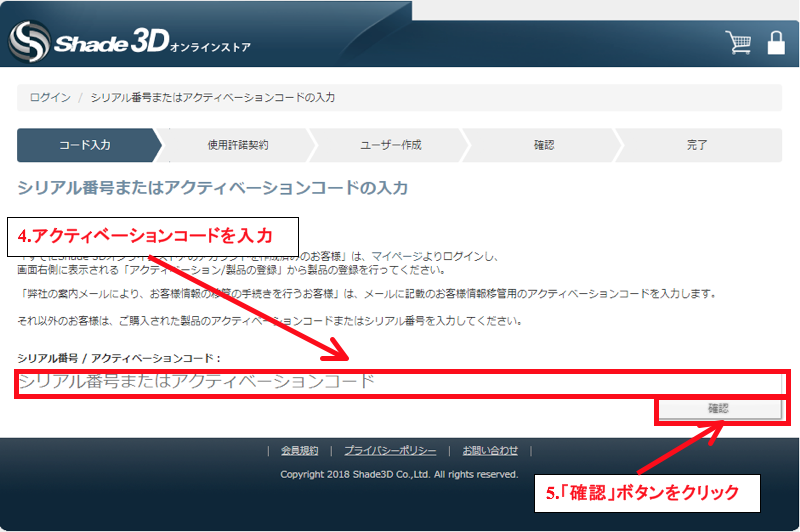
- ソフトウェア使用許諾契約書の内容を確認して、「ソフトウェア使用許諾書に同意します。」にチェックします。
- 「送信」ボタンをクリックする。
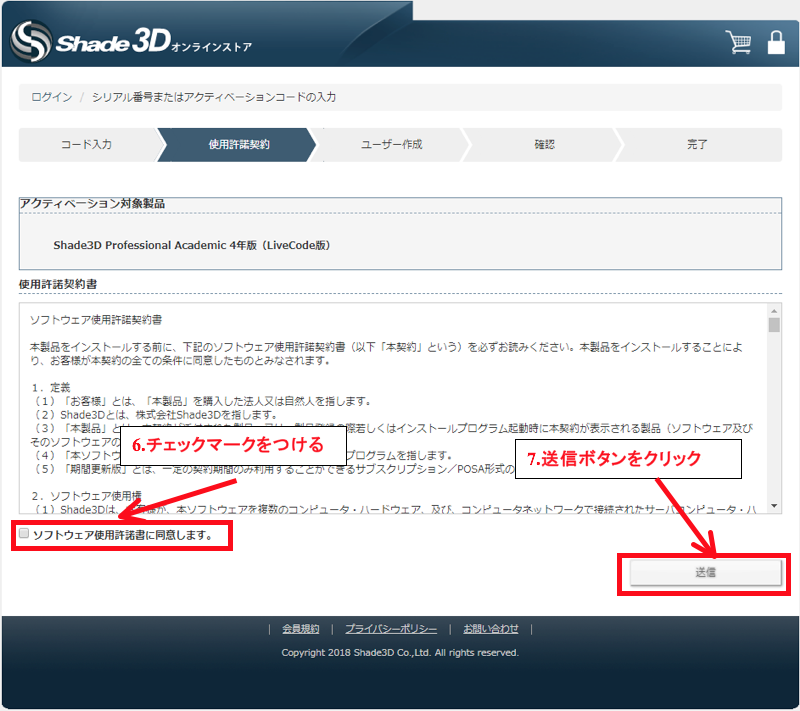
- ユーザー登録画面に必要な事項を記入する。
- 必要に応じて「住所を入力する」チェックします。
※住所の入力するを省略する場合は、チェックを行なわず次のステップにお進みください。 - 「保存」ボタンをクリックする。
【注意】入力するメールアドレスは、確実に届くメールアドレスを必ずご入力ください。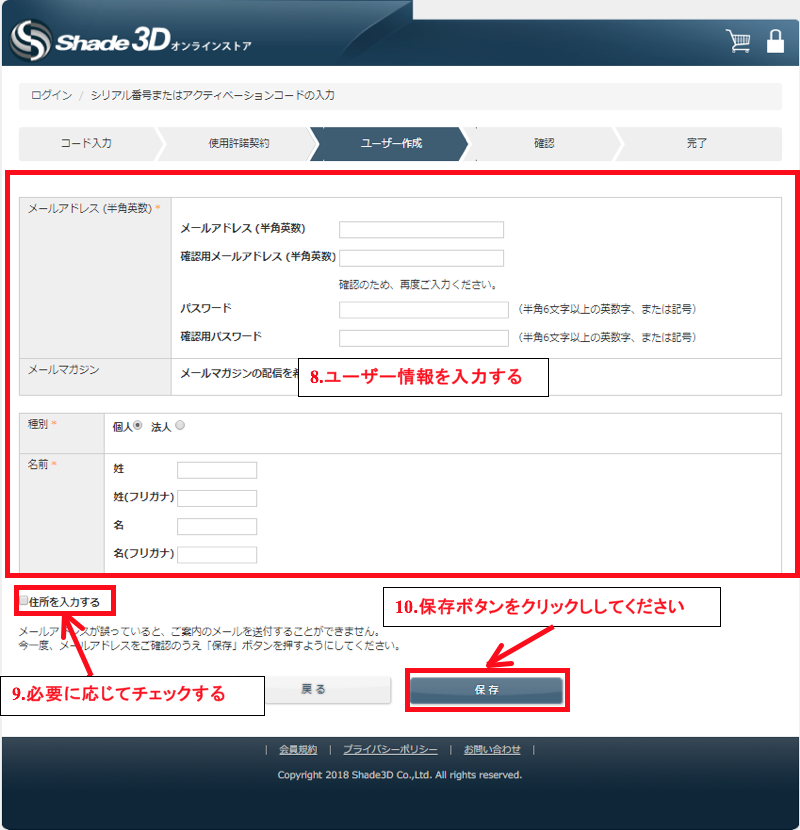
- 登録内容確認画面が表示されます。ご登録内容をご確認の上、「保存」をクリックしてください。
- 「ユーザー登録の手続きは完了しました。」というメッセージが表示されれば、完了です。
B.過去にユーザー登録を済ませるなど、Shade3D オンラインストアに既にアカウントがある場合
- マイページにログインする
https://shop.shade3d.co.jp/login - 画面左側の「アクティベーション/登録」をクリックする
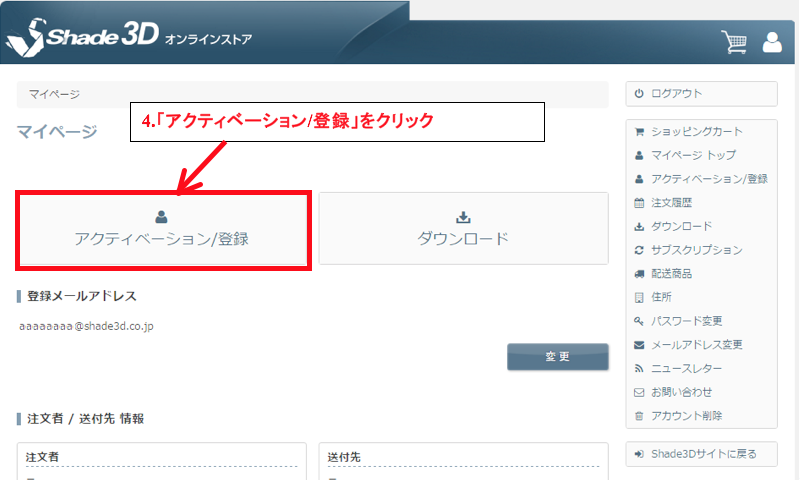
- 「シリアル番号またはアクティベーションコードの入力」画面でアクティベーションコードを入力する
- 「確認」ボタンをクリックする。
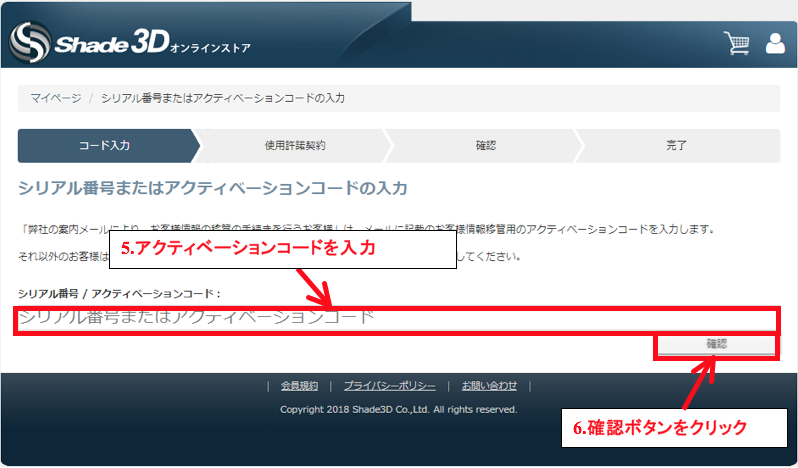
- ソフトウェア使用許諾契約書の内容を確認して、「ソフトウェア使用許諾書に同意します。」にチェックします。
- 「送信」ボタンをクリックする。
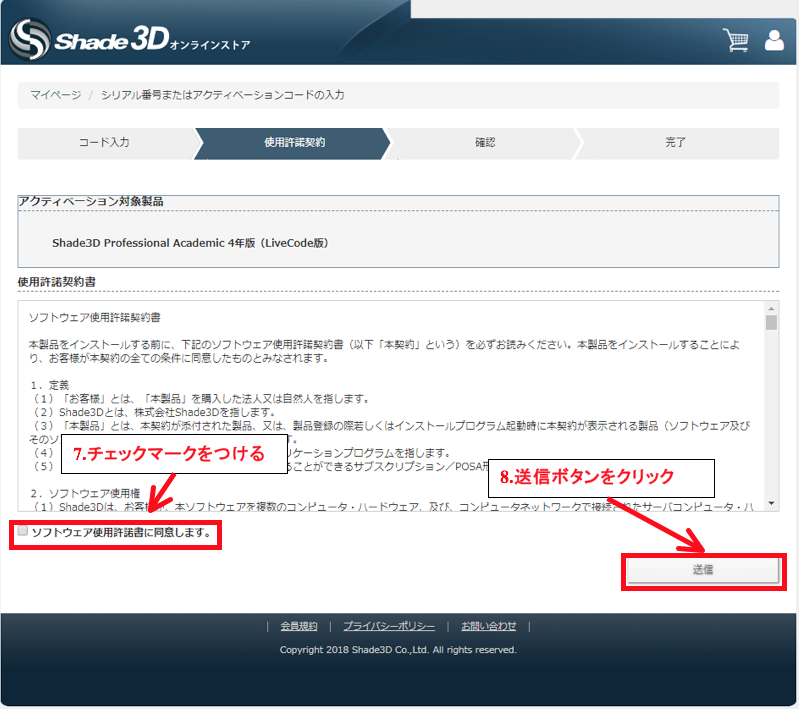
- 登録製品確認画面が表示されます。登録製品をご確認の上、「送信」をクリックしてください。
- 「ユーザー登録の手続きは完了しました。」というメッセージが表示されれば、完了です。
ユーザー登録完了後
入力したメールアドレス宛てに、ユーザー登録が完了したことをお知らせするメールが送信されます。
お客様の「シリアル番号」やプログラムの「インストール方法」が記載されていますので大切に保管してください。
Shade3Dインストールプログラムを入手する
Shade3D製品のインストールプログラムを入手するには、ユーザー登録、および、アクティベーション手続き完了後、 Shade3Dオンライストアの「マイページ」より 「インストールプログラム」を入手することができます。
以下の手順を参考に、インストールプログラムを入手してください。
- Shade3Dオンラインストアの「マイページ」にアクセスし、「会員登録済みのお客様」よりログインしてください。
https://shop.shade3d.co.jp/login - 「サブスクリプション」をクリックします。
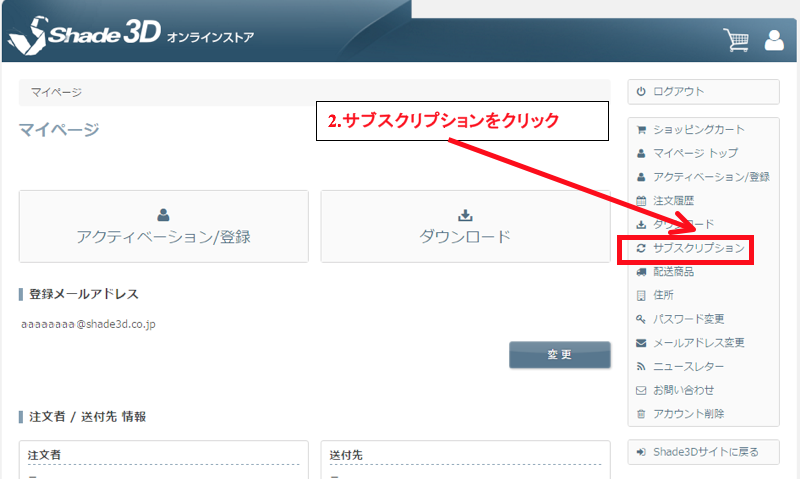
- 製品一覧から、Shade3Dの「詳細」をクリックします。
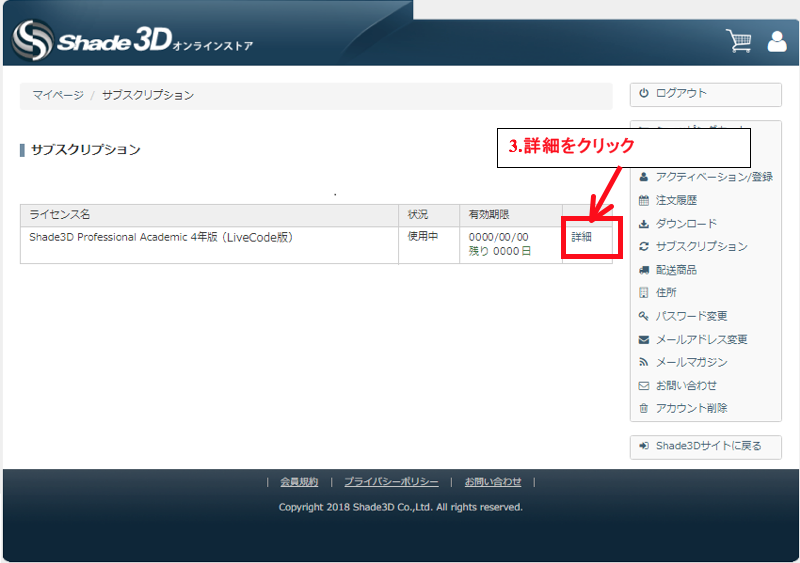
- 「サブスクリプション - 詳細」ページより「ダウンロード」ボタンをクリックして、インストールプログラムを ダウンロードしてください。
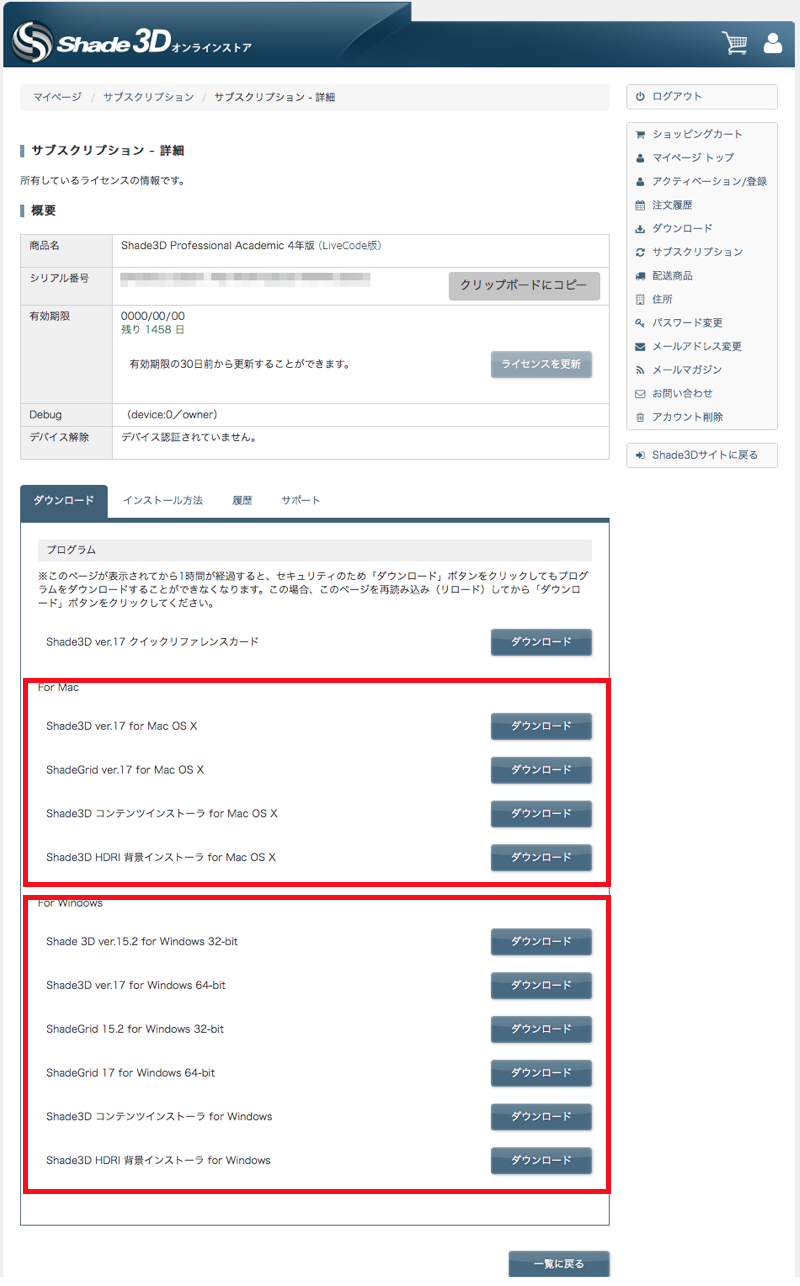
- インストール方法に関する手順・詳細は、「サブスクリプション - 詳細」ページの「インストール方法」タブをご確認ください。
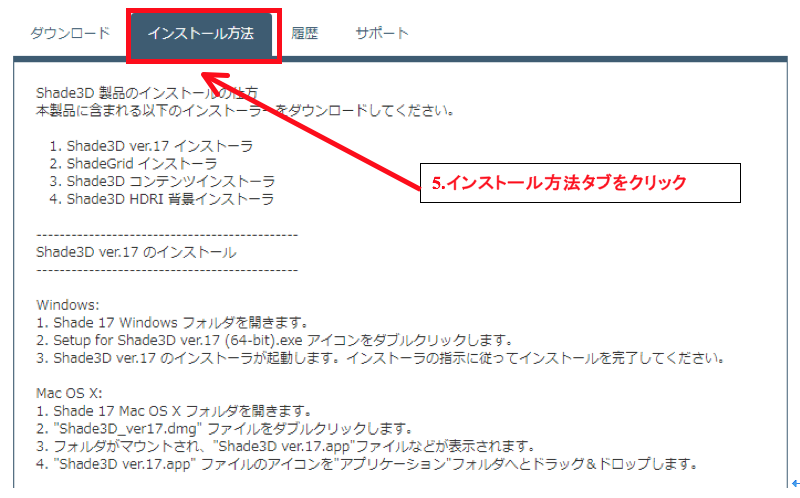
Shade3Dを起動する
本製品を起動するには、アプリケーションのアイコンをクリックし、表示されたウインドウからShade3Dオンラインストアで 登録した「メールアドレス」と「パスワード」でライセンスを認証する必要がございます。
必要事項を入力してログインすることで、インターネット経由でライセンスの認証が行われ、ソフトウェアを利用できるように なります。
■ Windows版Shade3Dを起動する
Shade 3Dを起動するには、デスクトップに作成された「Shade 3D ver.17」のショートカットをダブルクリックします。
![]()
または、Windowsの「スタート」メニューから「すべてのプログラム」→「Shade3D」→「Shade3D ver.17」→ 「Shade3D ver.17」の順に選択します。
【注意点】Windowsセキュリティの重要な警告
Shade3Dをはじめて起動した時に「Windowsセキュリティの重要な警告」画面が表示されます。「名前」が正しいことを
確認した上で、「アクセスを許可」ボタンをクリックしてください。
■ Mac OS X版 Shade3Dを起動する
Shade3Dを起動するには、「アプリケーション」フォルダに作成された「Shade3D ver.17」アイコンをダブルクリックします。
![]()
【注意点1】Mac OS Xネットワーク受信接続の許可
Shade3Dをはじめて起動した時にネットワーク受信接続の許可を求める画面が表示されることがあります。
アプリケーション名が正しいことを確認した上で、「許可」ボタンをクリックしてください。
■ライセンス認証を行う
- Shade3Dのアイコンをクリックすると「ようこそShade3Dへ」の画面が表示されます。
- 「サブスクリプション ログイン」ボタンをクリックしてください。
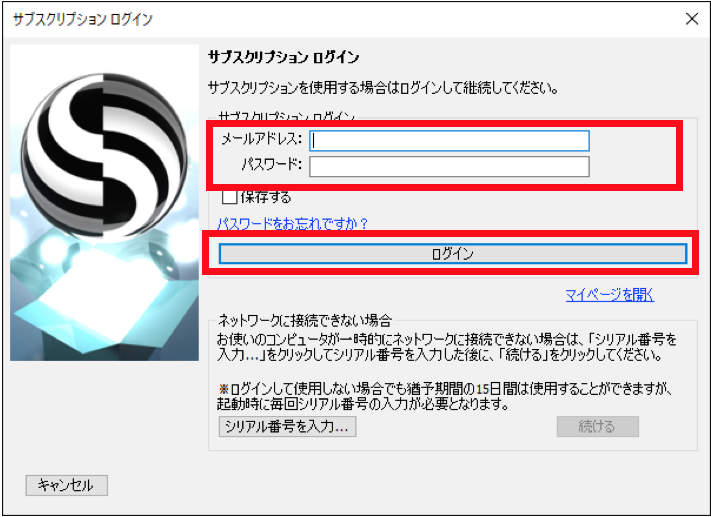
- サブスクリプション ログインの画面が表示されます。
- ユーザー登録の際に入力した「メールアドレス」と「パスワード」を入力し「ログイン」ボタンをクリックしてください。
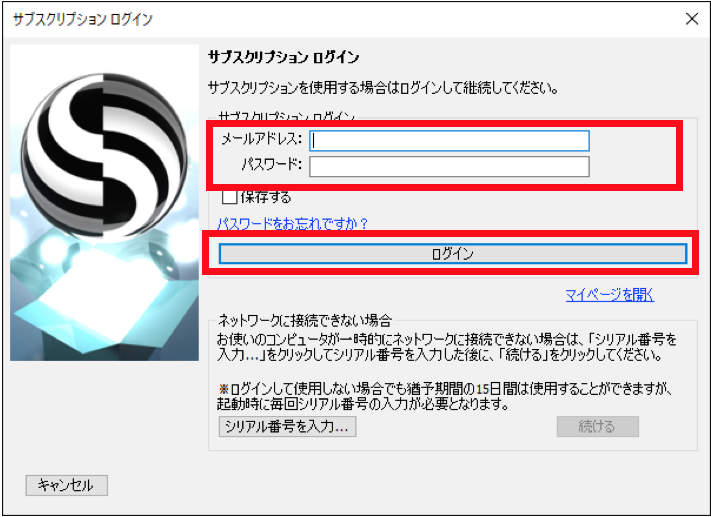
- 「ライセンス選択画面」が表示されます。
- 使用するライセンスを選択して「OK」ボタンをクリックしてください。
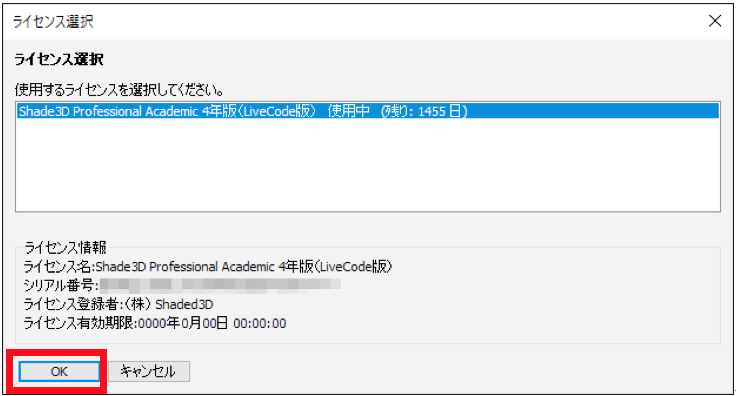
- ライセンスの認証が完了したメッセージが表示されます。「OK」ボタンをクリックしてください。
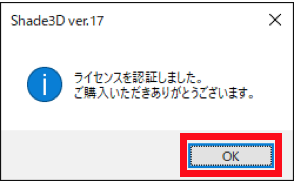
- 三次元空間の座標軸に関する設定確認画面が表示されます。座標軸を選択して「設定」ボタンをクリックしてください。
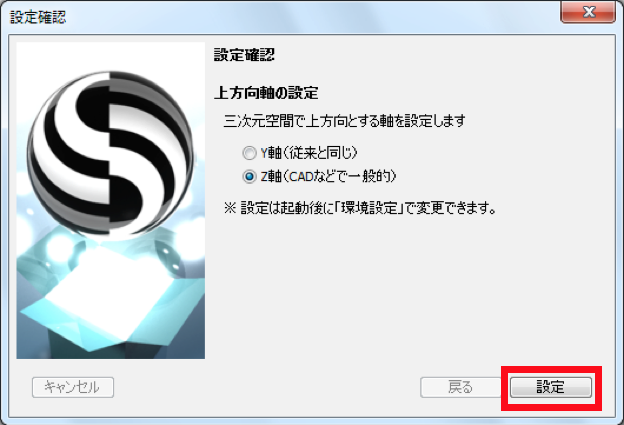
- 以上でライセンス認証とShade3Dを起動する設定は完了です。本製品をご利用ください。
困ったときは...
ユーザー登録を行ったメールアドレスやパスワードを入力いただいても、Shade3Dの利用を開始できない場合は、 弊社にてご登録内容を確認させていただきます。
「必ずご入力ください」の項目を入力し、ユーザー登録に関するお問い合わせ窓口までご連絡ください。
【必ずご入力ください】
ユーザー登録についてお問い合わせ窓口へご連絡をいただく場合は、以下の内容を必ずご入力ください。
情報が不足していると登録状況が確認できない場合がございますので、あらかじめご了承ください。
- アクティベーションコード
- アクティベーションを実行したメールアドレス
- 製品名
- お名前
- 具体的な状況
- アクティベーションを行なった日時
※メールでのお問い合わせについて
お問い合わせは24時間受け付けておりますが、ご返答は営業時間内のご返信を基本としています。17:00以降のお問い合わせの場合、翌日以降のご返答となりますので、あらかじめ了承ください。
営業日:月~金曜日 10:00~17:00 土日祝祭日を除く
【注意】
ご連絡いただきましたメールアドレスへご返信いたします。
お間違いの場合ご返信できない場合がございますので、あらかじめご了承ください。


